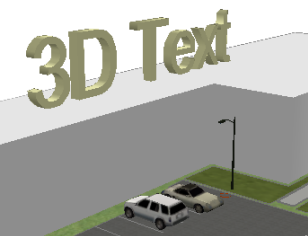Mit der 3D Analyst-Lizenz verfügbar.
In ArcScene können Sie Positionen mit 3D-Textblöcken interaktiv beschriften, indem Sie 3D-Textgrafiken verwenden. Bevor Sie neue Grafiken hinzufügen können, müssen Sie sicherstellen, dass Sie der 3D-Ansicht die Werkzeugleiste '3D-Grafiken' hinzugefügt haben.
Sie können auch Schriftartinformationen wie Schriftfarbe, -art und -ausrichtung festlegen, bevor Sie die 3D-Textgrafiken hinzufügen. Weitere Informationen finden Sie unter Festlegen der Standardeinstellungen für 3D-Textgrafiken in ArcScene.
Dreidimensionaler Text in ArcScene kann nur als 3D-Objekt angezeigt werden. ArcScene unterstützt keine 2D-Textgrafiken, die mit Billboarding für die Betrachter veröffentlicht werden oder über die Oberfläche gerastert werden.
Um eine neue 3D-Textgrafik zu digitalisieren, gehen Sie wie folgt vor:
- Klicken Sie in ArcScene auf das Werkzeug 3D-Text
 der Werkzeugleiste 3D-Grafiken.
der Werkzeugleiste 3D-Grafiken.
- Klicken Sie auf die Position auf der Oberfläche oder dem Objekt, an der Sie den Text platzieren möchten.
- Geben Sie den gewünschten Text ein, und drücken Sie die EINGABETASTE.

Der 3D-Text wird an der Position angezeigt, auf die Sie geklickt haben.